Cài driver không khó đâu các bạn. Sau đây mình sẽ đưa ra danh sách các việc bạn cần phải làm ngay sau cài win. Quy trình cài đặt / setup theo thứ tự ưu tiên mà MinUp rút ra theo kinh nghiệm cài máy của mình.
NỘI DUNG
1. Cài Driver cho card mạng LAN hoặc WIFI
Việc trước tiên bạn cần làm là cài ngay driver cho card mạng, wifi. Tại sao? Bạn tất nhiên sẽ cần phải download phần mềm này nọ, driver đúng không? Hãy ưu tiên driver LAN – WIFI trước.
2. Driver cho VGA ( card màn hình)
Khi mới cài Win xong, một số máy có thể được cài luôn driver do trong bộ cài win có sẵn. Còn đa số thì bạn phải tải driver từ nhà sản xuất và tự cài. Trong đĩa DVD kèm theo lúc bạn mua card màn hình có chứa driver, tuy nhiên mình thích tải driver trên mạng về hơn. Bởi vì nhà sản xuất chỉ cập nhật driver tại lúc thời điểm đóng gói sản phẩm, còn bạn tải trên mạng về sẽ có driver mới nhất.
Bạn cần biết được tên model của VGA bạn đang dùng. Cách đơn giản nhất là bạn xem ở hộp đựng VGA lúc bạn mua về, sẽ ghi đầy đủ tên hãng sãn xuất và model. Còn nếu bạn đã mất hộp thì có thể mở thùng máy ra xem, hoặc nếu không tiện thì bạn có thể làm theo cách mình gợi ý bên dưới.

Gợi ý: Dùng Speccy để xem thông tin card màn hình
Thật ra bạn chỉ cần quan tâm tới Geforce hoặc AMD, không cần quan tâm hãng sản xuất Gigabyte hay Asus vì tất cả đều xài driver từ trang chủ Geforce hoặc AMD.
Mình có viết riêng 1 bài dành cho việc cài driver, các bạn có thể xem ở link dưới
- Cách tải & cài đặt driver dành cho Nvidia Geforce, Quadro
- Cách tải & cài đặt driver dành cho AMD, FirePro
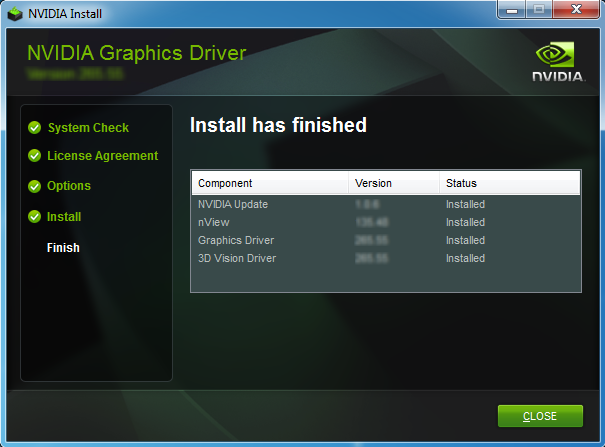
3. Cài driver âm thanh
Sau khi cài xong driver màn hình, hình ảnh hiển thị sẽ không bị kéo giãn nữa mà trở về đúng tỷ lệ chuẩn của màn hình. Việc tiếp theo là cài đặt driver âm thanh.
Đa phần ở đây chúng ta đều xài card âm thích tích hợp trên main, hầu hết cài win xong thì đã được tự cài driver âm thanh luôn. Tuy nhiên có trường hợp khi mình cài win cho khách xong thì âm thanh không hoạt động, lúc đó tưởng bị hỏng gì rồi chứ! Thử down driver về cài hóa ra lại sửa được. Vậy nên khi bạn thấy có dấu hiệu gì bất thường, hãy cài ngay bản driver mới nhất xem sao. Sau khi cài xong driver thì thông thường sẽ kèm theo một trình quản lý như hình dưới. Tùy vào hãng sản xuất mà giao diện có khác nhau.
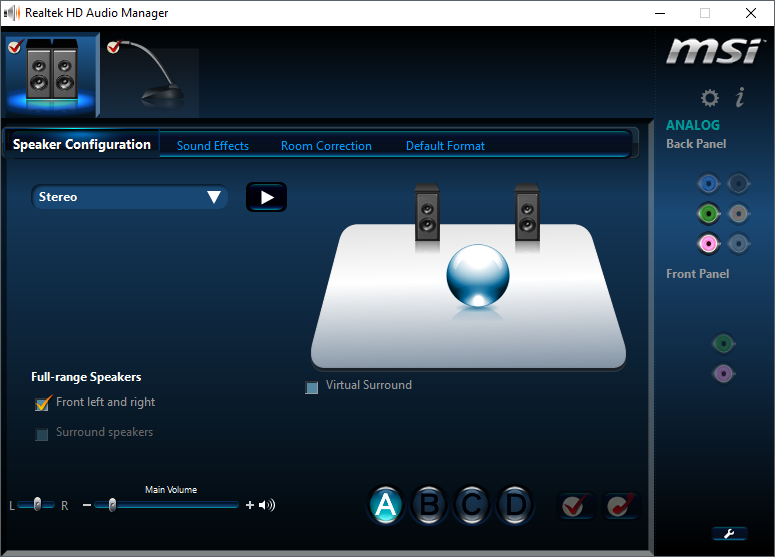
Driver âm thanh bạn sẽ tìm thấy ở trang hỗ trợ của hãng mainboard.
4. Cài đặt các driver phụ trợ khác
3 driver cơ bản bắt buộc phải có đã cài đặt xong. Việc tiếp theo bạn cần làm là cài đặt các driver linh tinh khác như driver cổng USB, driver dành cho Chipset Intel,… Bạn cần phải xác định được mình đang dùng Mainboard nào, cách tìm mình đã giới thiệu ở bài viết…..
Bạn Google với cụm từ “ Model maiboard + driver”, hầu hết sẽ tìm được. Bạn kích vào trang chính chủ nhé, ví dụ bạn dùng Gigabyte thì kích vào tên miền có gigabyte.com là an toàn, đừng vào mấy trang linh tinh.
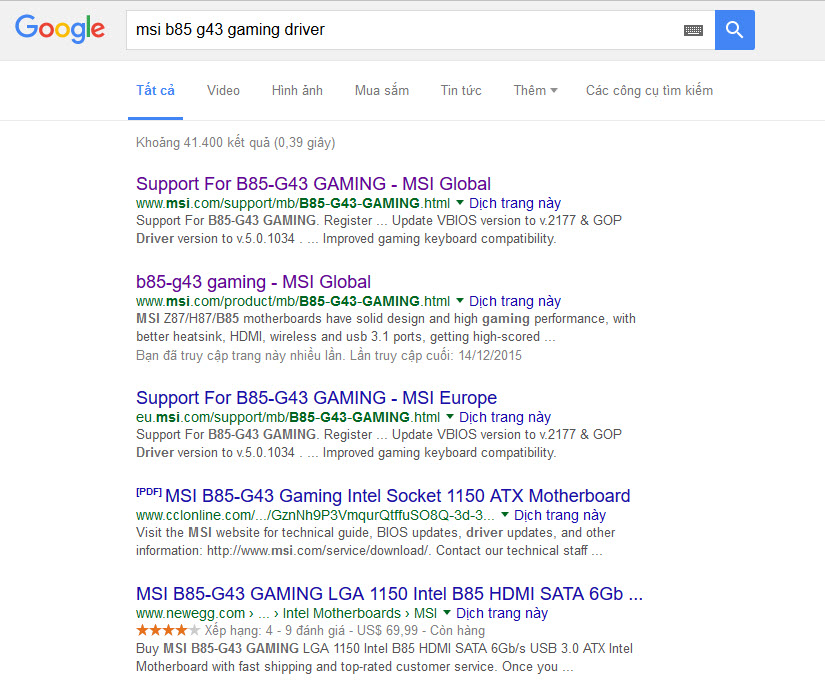
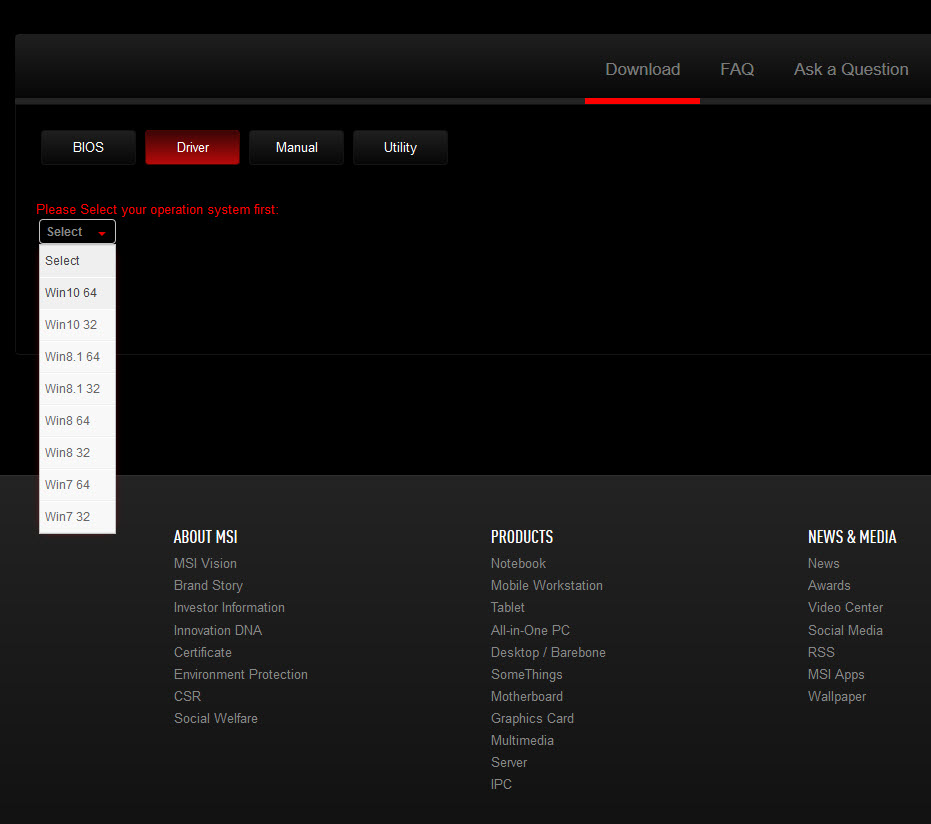
Bạn chọn bản Win tương ứng mình đang dùng rồi tiến hành tải lần lượt các driver về máy rồi cài. Mình cũng đã viết 1 bài chi tiết cách tìm & tải driver các loại mainboard, các bạn có thể xem ở đây…
5. Cài phần mềm diệt virus
Mình chỉ xài những chương trình Free thôi! Và cảm thấy hài lòng, bạn có thể tham khảo bài viết “Tại sao mình chỉ dùng chương trình diệt virus free – miễn phí”
Cụ thể là mình đang dùng Avast Free, đánh giá chủ quan là rất tốt! Bạn có thể download tại trang chủ.
#cập nhật: Do Avast Free có xung đột với Windows 10 nên mình không dùng nữa. Hiện tại mình đã chuyển sang BitDefender Free và thấy cũng khá tốt!
6. Cài đặt các phần mềm thiết yếu
Tới bước này thì máy tính của bạn đã hoạt động khá trơn tru rồi, việc còn thiếu là cài đặt các phần mềm hỗ trợ như WinRAR, FireFox, Chrome, PDF,… Các bạn có thể xem ở link dưới cách cài đặt các phần mềm này.
Cách cài đăt và kích hoat WinRAR
Cách cài đặt và kích hoạt Office
(Cân nhắc có nên đưa Crack vào không?)
7. Lời kết
Vậy là chúng ta đã trải qua 6 bước cơ bản sau khi cài win. Đây không phải là một bài hướng dẫn chi tiết mà chỉ nêu lên quy trình làm việc của MinUp. Khách hàng khi sử dụng dịch vụ cài Win và phần mềm đồ họa tại nhà ở TP HCM của MinUp đều được cài driver theo đúng quy trình – thứ tự mà mình đã nêu nên hạn chế tối đa việc phát sinh lỗi!
Liên hệ MinUp nếu bạn cần hỗ trợ về driver và các phần mềm đồ họa nhé!
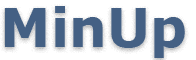
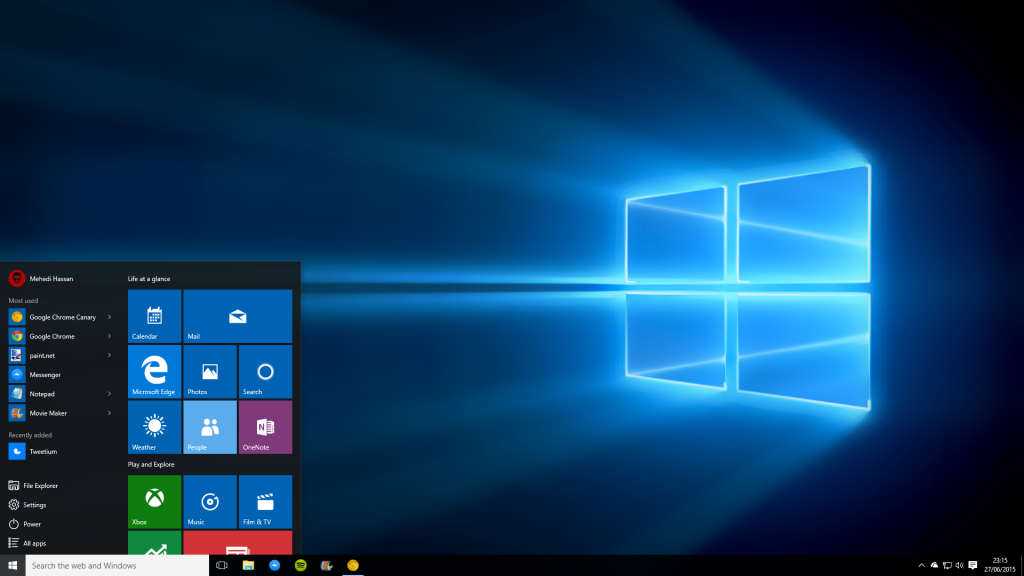
Cách lưu hình ảnh từ Shopee, Tiki, Lazada & web không cho lưu
Th8
Cách lọc khử tạp âm trong Premiere cực nhanh (30 giây)
Th8
Cách cài plugin cho SketchUp chi tiết nhất 2021! + bộ plugin full
100 Comments
Th4
2 cách nâng cấp laptop chạy nhanh hơn TỨC THÌ!
9 Comments
Th4